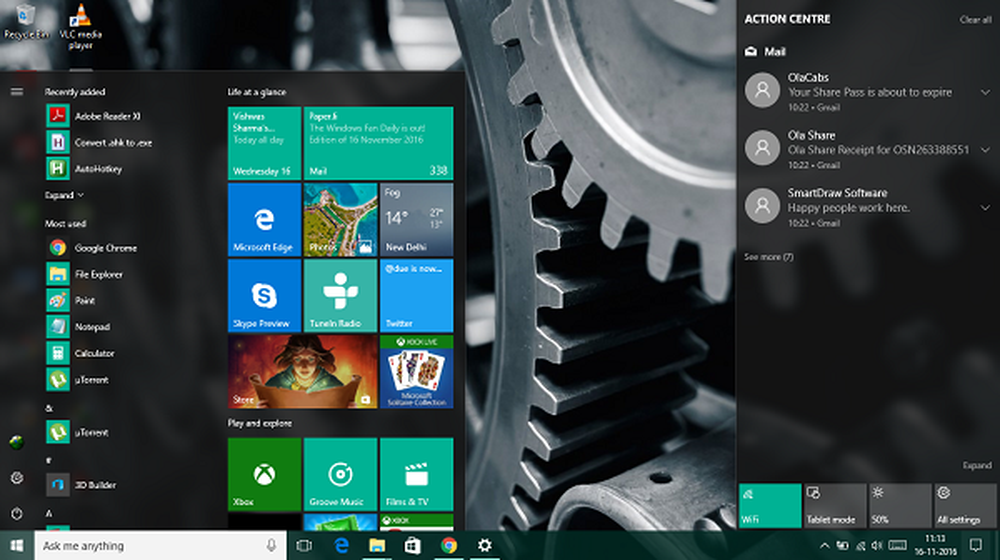Comment changer la taille de la barre des tâches dans Windows 7

Si vous trouvez que la taille des vignettes dans la barre des tâches Windows 7 est trop petite pour votre goût, vous pouvez les agrandir. Vous pouvez ajuster la taille à votre guise en suivant les étapes simples décrites dans cet article et en modifiant la taille de la miniature de la barre des tâches. Bien sûr, il existe des outils tiers disponibles pour effectuer le même travail, mais le faire manuellement est toujours une excellente expérience d'apprentissage..
Changer la taille de la barre des tâches
Voici comment modifier la taille des vignettes dans Windows. Veuillez noter que cela nécessite que vous apportiez des modifications dans l'éditeur de registre, assurez-vous donc que vous avez créé une sauvegarde avant de continuer..

Ouvrez l'éditeur de registre. Pour cela, appuyez simultanément sur Win + R pour afficher la boîte de dialogue "Exécuter". Dans celui-ci, tapez regedit et appuyez sur la touche Entrée. Ensuite, accédez à la clé suivante
HKEY_CURRENT_USER \ Software \ Microsoft \ Windows \ CurrentVersion \ Explorer
Maintenant, dans le volet RHS, créez une nouvelle valeur DWORD appelée vignette. Faites un clic droit dessus et choisissez Modifier.
Sélectionner Décimal option. Entrez les données de la valeur souhaitée en pixels pour modifier sa taille. La valeur par défaut est 96 pxls. Il peut être changé en une valeur entre 32 et 256.Pour réactiver la valeur par défaut, supprimez simplement le nom de la valeur de la taille de la vignette et redémarrez votre ordinateur.!
Si cette méthode ne fonctionne pas pour vous, consultez ce message qui montre comment augmenter la taille de la prévisualisation de la barre des tâches.
Par défaut, les aperçus miniatures dans Windows 7 ou Vista explorer.exe apparaissent en tant que Photographies miniatures. Vous pouvez, si vous le souhaitez, modifier le registre pour qu'il apparaisse comme une découpe de film vidéo avec les bordures perforées.
Vous voudrez peut-être vérifier ou utiliser la barre des tâches Thumbnail Tweaker and Resizer et Windows 7 Thumbnail Customizer.